Daftar Isi Artikel
TogglePengenalan Python
Python adalah bahasa pemrograman interpretatif multiguna,dengan filosofi perancangan yang berfokus pada tingkat keterbacaan kode. Python diklaim sebagai bahasa yang menggabungkan kapabilitas, kemampuan, dengan sintaksis kode yang sangat jelas, Python juga didukung oleh komunitas yang besar.
Sistem Operasi Yang Menggunakan Python
Banyak sekali sistem aplikasi ternama yang menggunakan python untuk kebutuhan mereka antara lain :
- Linux/unix.
- Windows.
- Mac os x.
- Java virtual machine.
- Amiga.
- Simbian (yang di pakai untuk produk nokia).
Fitur Python
- Memiliki distribusi pasar yang luas.
- Bahasa yang mudah di pahami.
- Mudah dikembangkan.
- Memiliki banyak fasilitas pendukung.
- Dll
Cara Setup Aplikasi Python Pada Cpanel
Untuk mulai setup python pada cpanel tentu yang harus anda butuhkan pertama kali ialah layanan hosting yang sudah menyediakan fitur python pada fitur hosting mereka, anda bisa menggunakan jetorbit sebagai pilihan.
1.Login Pada Cpanel Anda
untuk login pada cpanel Anda bisa mengikuti panduan berikut untuk dapat login pada Cpanel anda cara login ke cpanel
2.Pilih Menu Setup Python App
Setelah anda berhasil login selanjutnya adalah silahkan anda cari menu Setup Python App pada kolom penacrian di fitur cpanel kemudian klik menu tersebut.
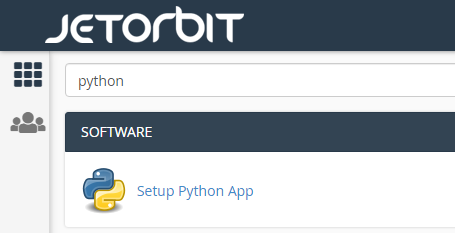
3, Membuat Aplikasi Python
setelah anda berhasil login berikutnya adalah membuat aplikasi python silahkan anda klik “create application” seperti pada gambar berikut :

4. Konfigurasi Aplikasi Python
Pada bagian ini silahkan anda bisa mengkonfigurasi dan menentukan aplikasi python yang akan digunakan :
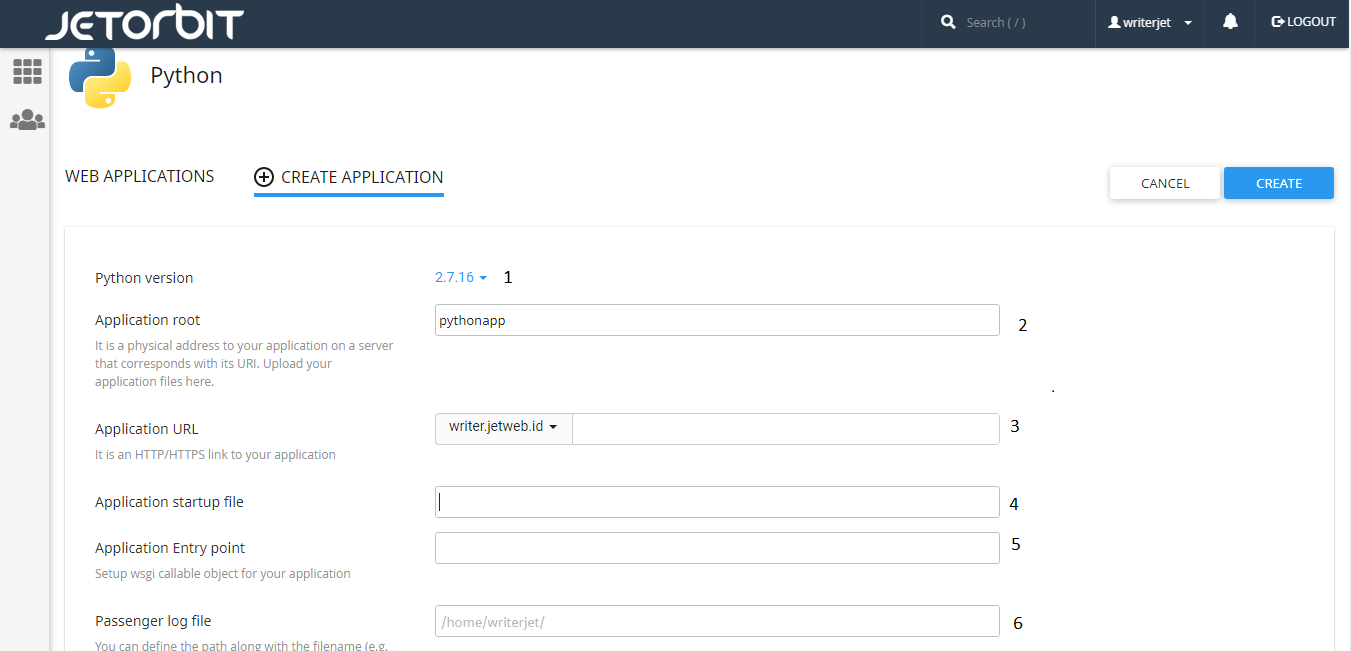
- Pilih versi python yang ingin Anda gunakan.
- Masukkan direktori tempat aplikasi python harus diinstal. Path ini relatif terhadap direktori root kosongkan jika tidak perlu
- Masukkan alamat tempat aplikasi itu berada. Jika harus dapat diakses langsung di domain Anda, biarkan tetap kosong.
- Masukkan nama file yang akan dijalankan. Ini harus menghubungkan “Titik Masuk Aplikasi” (lihat poin 5) dengan aplikasi itu sendiri.
Misalnya, dengan asumsi bahwa contoh ini menjalankan server Flask, ini dapat dilakukan dengan mendefinisikan “app = Flask (__ name__)” dalam file yang ditentukan. - Masukkan nama variabel yang berisi nama server (bisa diisi bebas).
- Ini adalah directory menuju tempat file log .
Anda bisa mengikuti settingan kami seperti gambar diatas
5. “create” Aplikasi Python
Setelah selesai mengkonfigurasi selanjutnya adalah silahkan anda pilih tombol create aplikasi
Preview hasil
Setelah selesasi mengkonfigurasi anda dapat membuka subdomain atau domain yang tadi anda konfigurasi jika Sudah berhasil maka akan menampilkan kode it works!
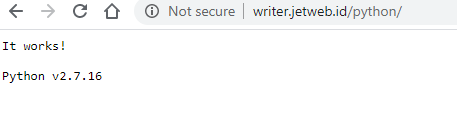
🙂
Bermanfaatkah Artikel Ini?
Klik bintang 5 untuk rating!
Rata rata rating 5 / 5. Jumlah rate 2
No votes so far! Be the first to rate this post.
We are sorry that this post was not useful for you!
Let us improve this post!
Tell us how we can improve this post?
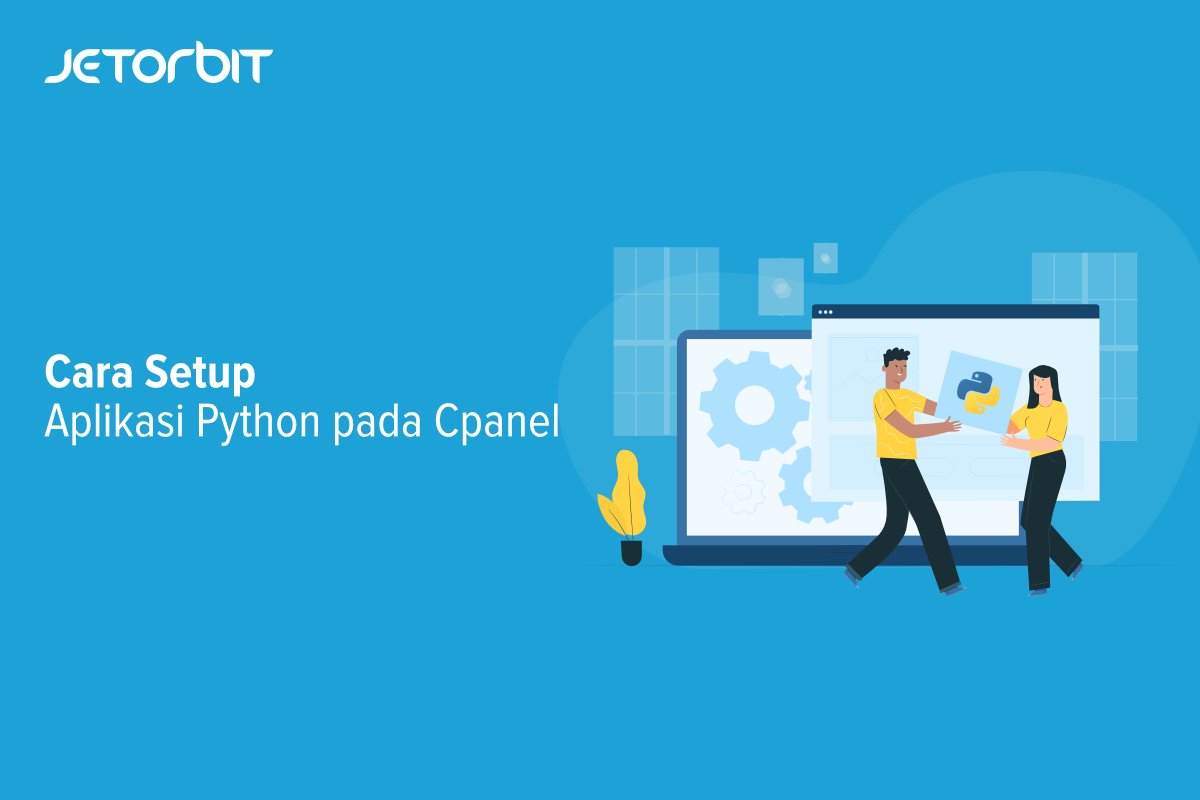




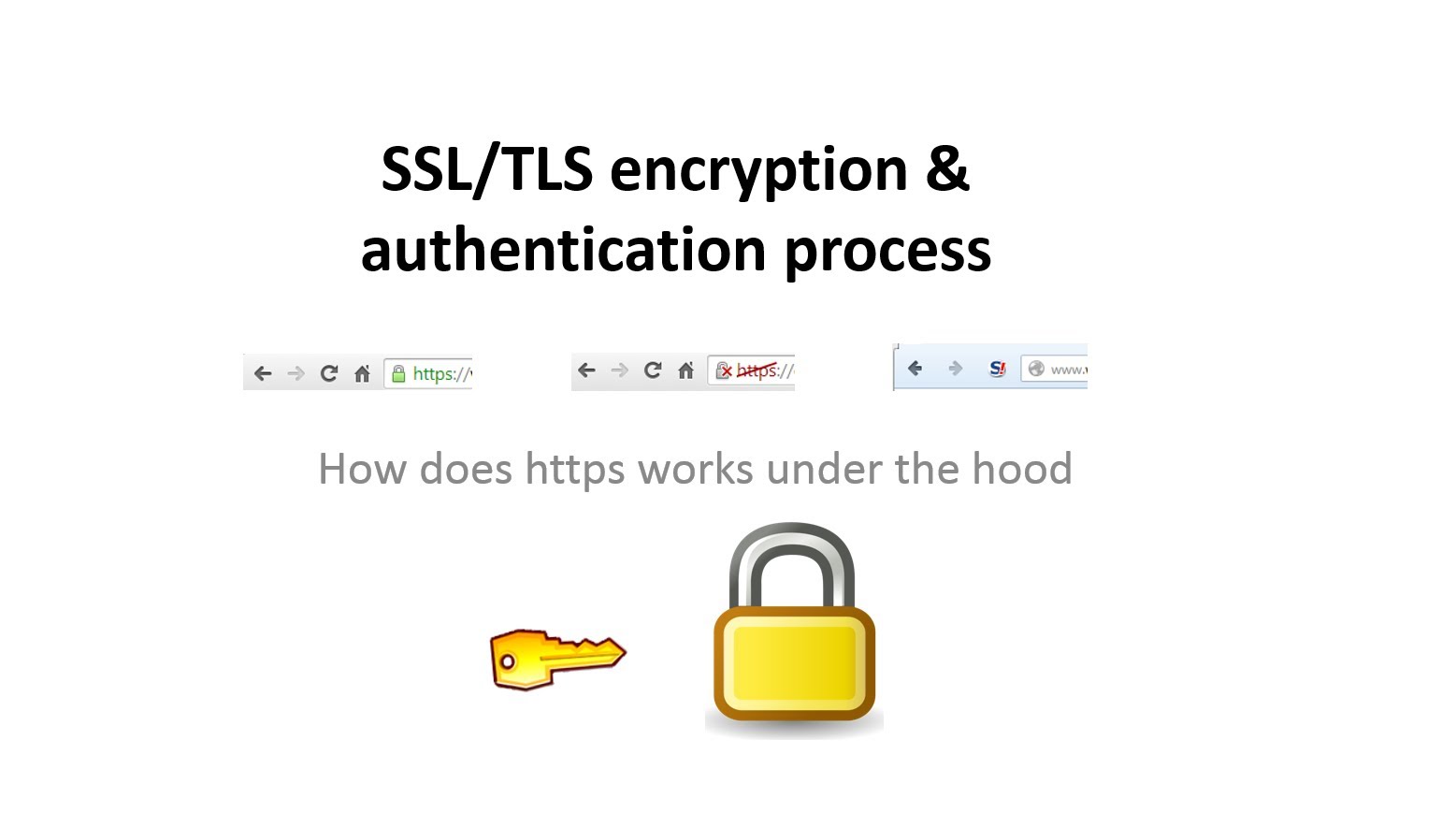





One Response